最终效果


图1

图2 2、新建一个图层,把前景颜色设置为:#FCE789,然后选择画笔工具,不透明度设为:10%,在图4所示的区域涂抹,效果如图4。

图3

图4 3、按Ctrl 点“主体”图层缩略图调出选区如图5,新建一个图层,前景颜色设置为:#CCB33A,选择画笔工具在图6所示区域涂抹,效果如图7。

图5
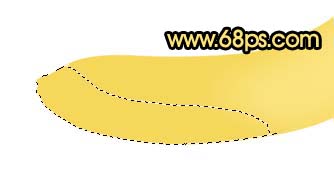
图6

图7 4、调出“主体”选区,新建一个图层填充颜色:#FEF9A2,取消选区后选择钢笔工具勾出图8所示的路径,转为选区后按Ctrl + Shift + I 反选,按Delete 删除,取消选区后加上图层蒙版,用黑色画笔把两端涂点过渡效果,如图10。

图8

图9

图10 5、调出“主体”选区,在图层的最上面新建一个图层填充颜色:#BDBE55,取消选区如图11,加上图层蒙版,用黑色画笔涂出图12所示的效果。

图11

图12 6、新建一个图层,把前景颜色设置为:#C0AA31,用画笔工具稍微把图13所示的区域涂抹一下。新建一个图层,前景颜色设置为:#CBB955,把图14所示位置用画笔涂抹一下,总体效果如图15。

图13

图14

图15 7、新建一个图层,前景颜色设置为:#FBF3B1,选择画笔工具,画笔大小设置为2像素,不透明度设为:100%,用钢笔工具勾出图16所示的路径,按右键选择画笔描边,勾选模拟压力,确定后加上图层蒙版,稍微修整下,效果如图17。

图16

图17 8、新建一个图层,用钢笔工具勾出图18所示的选区,填充颜色:#22130D,然后用减淡工具涂出部分高光部分,效果如图19,20。

图18

图19

图20 9、在刚才操作的图层下面新建一个图层,把前景颜色设置为:#8F851F,用画笔涂出图21所示的效果。

图21 10、其它部分适当涂上一些淡绿色,再适当调整下整体光感,效果如图22,23。

图22

图23 11、最后把做好的单个香蕉多复制几个组合在一起,完成最终效果。

图24










